主编帮你win10系统修改有线/无线的网络优先级的修复方案
时间:2021-06-30 09:00编辑:admin来源:www.xiuxiu8.net
遵循广大好友的响应发现win10系统修改有线/无线的网络优先级状况为大家带来了疑惑,小编也算对电脑系统的部分问题了解的比较清楚,所以认为win10系统修改有线/无线的网络优先级的问题还是比较容易处理的,就算处理步骤并不难,可还是有不少小伙伴不知道win10系统修改有线/无线的网络优先级的处理步骤。就是按照1.只要在系统栏右键点击网络图标进入“网络和共享中心-更改适配器设置”中, 2.再选择“高级-高级设置”(如果你的界面没有任务栏的话,按下Alt就会出现了)会出现可以手动调节网络优先的“适配器和绑定”标签页,大家根据自己的要求调整就好了。的步骤,下面不会的小伙伴快来看看win10系统修改有线/无线的网络优先级的具处理步骤吧!
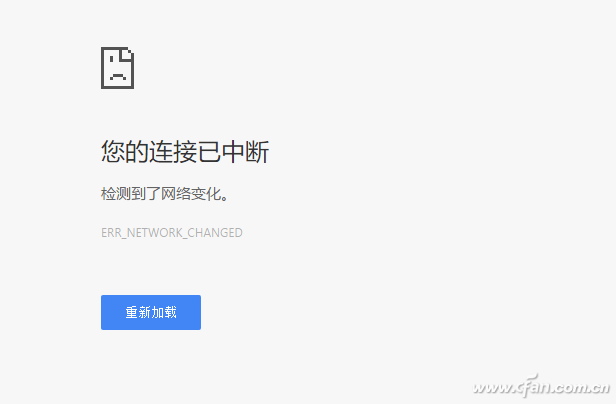
有啥办法调整网络优先级,让系统始终运行在一个网络上,只有当有线/无线不能使用时,再去自动切换呢?
网络设置中下功夫
其实在Windows网络设置中就有能够调整网络优先级的位置,Windows 7、Windows 8/8.1和Windows 10均有这个功能,其就隐藏在“网络和共享中心”中。
1.只要在系统栏右键点击网络图标进入“网络和共享中心-更改适配器设置”中,
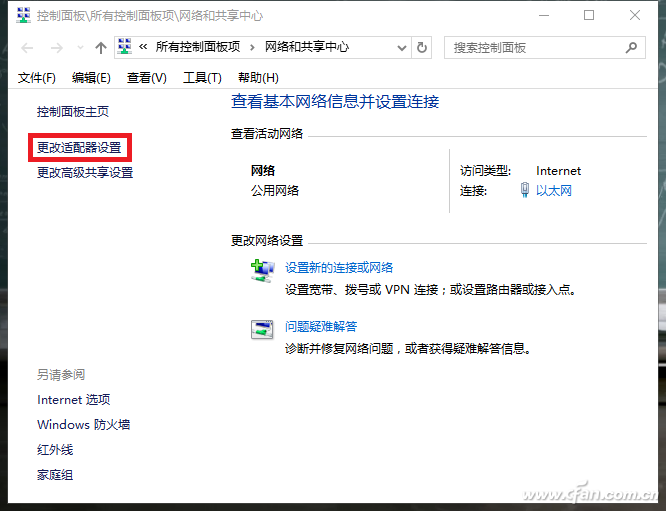
2.再选择“高级-高级设置”(如果你的界面没有任务栏的话,按下Alt就会出现了)会出现可以手动调节网络优先的“适配器和绑定”标签页,大家根据自己的要求调整就好了。
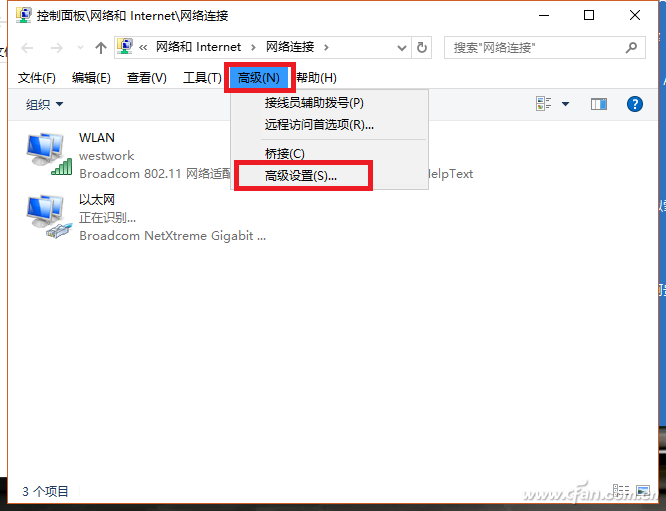
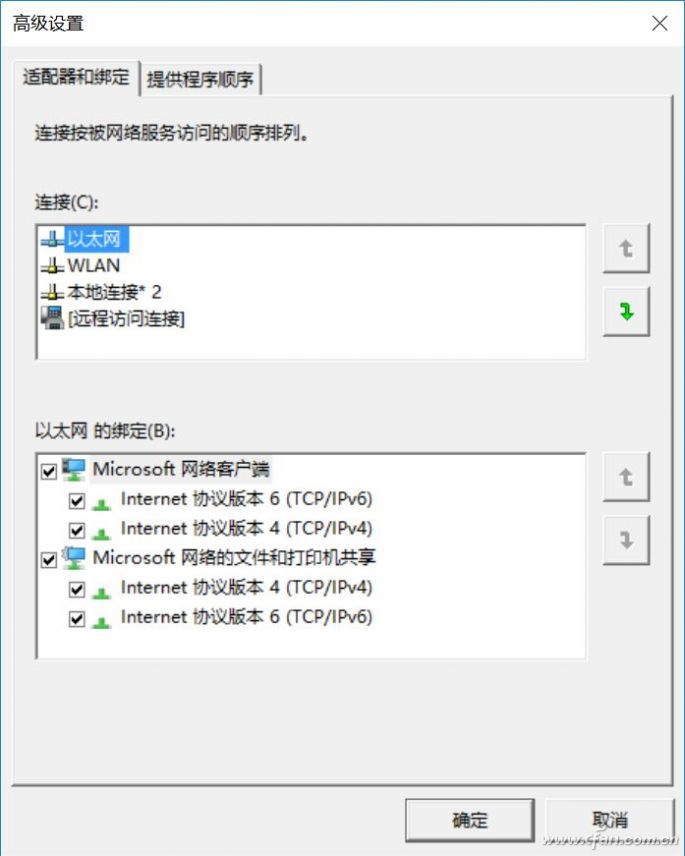
3.但小编在单位的多台电脑中验证,只有家庭版才会出现该选项,使用专业版小伙们也别着急,也有非常简单的办法设置,绝对不会涉及第三方工具和注册表神马的。
直接修改网卡属性
咱们只要在各个网卡上邮件选择属性,再双击Internet协议版本 4/6后就会看到“IP设置”标签页中有个已被勾选的“自动跃点”选项,想要更改网络优先级别,就要从它身上下手。
好了,又到了小编吹N时间(误,是知识普及时间),大家知道这个抽象的“跃点”是什么意思吗?根据微软描述啊,所谓“跃点”就是路由,一个路由为一个跃点。数据传输过程中需要经过多个网络,每个被经过的网络设备点(有能力路由的)叫做一个跃点,地址就是它的IP。跃点数是经过了多少个跃点的累加器,为了防止无用的数据包在网上流散,为路由指定所需跃点数的整数值(范围是1 ~ 9999),跃点数能够直观反映跃点的数量、路径的速度、路径可靠性、路径吞吐量以及管理属性。
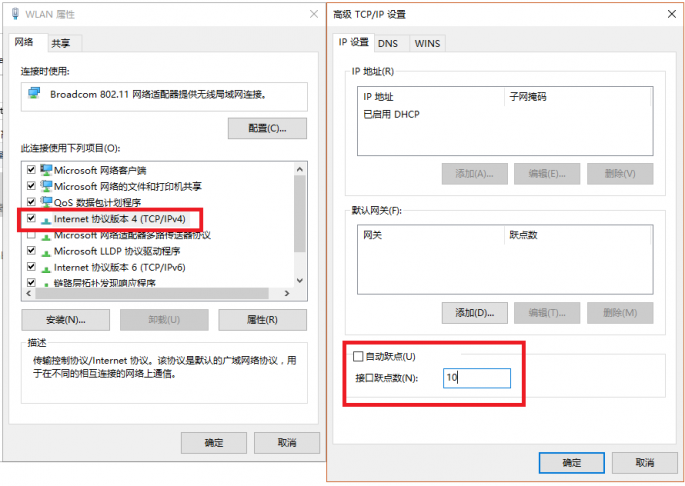
接下来,如果你想让这个网卡连接的网络有高优先级,那么就将“跃点数”改成10,而低优先级改成20即可。
经过了大半天的测试,小编可以得出一个结论:Windows默认有线网络具有最高优先级别,如果你想始终保持Wi-Fi在线的话,可以按着本文介绍的两种方法进行修改。如果只是想保证有线OK,Wi-Fi只是辅助的话,就别折腾了,记下来,找到需要帮忙的朋友教给他!
通过小编的解答,大家都知道该怎么解决win10系统修改有线/无线的网络优先级的操作方法了吧有碰到这样问题的用户们不妨可以按照上面的方法步骤来进行解决吧,不会的朋友赶快来学习一下吧。
相关文章
-

win10系统无法识别usb大容量存储设备解决方法的处理步骤
通过USB连接可以做许多的事情,其中最常见的就是U盘就是通过USB接口连接进行使用的,所以不管是USB接口还是USB这个词都是我们不会陌生
2022-07-26 10:20 -

高手指导win10系统诊断策略服务已被禁用的处理方法
根据小伙伴们的反馈,发现win10系统诊断策略服务已被禁用的问题是很多朋友的困扰,小编也算对电脑系统的部分问题了解的比较清楚,所以认为win10系统诊断策略服务已被禁用的问题还
2021-08-20 19:30 -

大神为你讲解win10系统wps残留office6文件夹删不掉的设置技巧
根据小伙伴们的反馈,发现win10系统wps残留office6文件夹删不掉的问题是很多朋友的困扰,即便很容易处理,还是有朋友不知道win10系统wp
2021-09-04 07:57 -

主编细说win10系统xbox校准手柄的操作办法
根据小伙伴们的反馈,发现win10系统xbox校准手柄的问题是很多朋友的困扰,于是小编就在网上搜集整理了win10系统xbox校准手柄的一些处理步骤,因此就有很多小伙伴来向我咨询win10系统
2021-10-16 23:36 -

手把手还原win10系统开机Windows boot manager无法启动BOOTBCD的恢复方法
依据网友的反响发觉win10系统开机Windows boot manager无法启动BOOTBCD的情况是大多数网友的困惑之处,即便很容易处理,还是有朋友不
2021-08-29 03:48 -

怎么快速解决win10系统若要升级windows server或企业版请联系管理员的处理办法
根据小伙伴们的反馈以及小编自己的观察,发现win10系统若要升级windows server或企业版请联系管理员的问题是很多朋友的困扰,因此我就在电脑上汇集整顿出win10系统若要升级windows serve
2021-09-07 20:30
最新系统下载
-
 1
1【游戏性能增强】Windows10系统64位 游戏定制优化版
发布日期:2024-07-16大小:4.39 GB
-
 2
2深度技术GhostWin10系统32位专业稳定版 V2022.07
发布日期:2024-07-05大小:未知
-
 3
3深度技术GhostWin10系统32位专业稳定版 V2022.07
发布日期:2024-07-02大小:4.65GB
-
 4
4深度技术Windows10系统32位低配精简版 V2023
发布日期:2024-06-27大小:4.45GB
-
 5
5【老电脑升级首选】Windows10系统64位 专业精简版
发布日期:2024-06-19大小:4.38GB
-
 6
6Windows10系统64位 官方正式版
发布日期:2024-06-19大小:4.52GB
-
 7
7Win10批量版
发布日期:2024-05-23大小:4.32GB
热门系统排行
-
 1
1雨林木风Ghost Win10 64位旗舰版 V2021.02
发布日期:2021-10-17人气:495
-
 2
2电脑公司win10 64位专业版 V2022.06
发布日期:2022-06-14人气:381
-
 3
3电脑公司 Ghost Win10 64位 纯净版 v2021.02
发布日期:2021-10-07人气:295
-
 4
4番茄花园 Ghost Win10 32位 旗舰版 v2021.02
发布日期:2021-10-19人气:227
-
 5
5深度技术Ghost Win10 64位元旦特别版 V2022.01
发布日期:2022-01-17人气:225
-
 6
6游戏专用 Ghost Win10 64位流畅稳定版 V2021.12
发布日期:2021-12-15人气:215
-
 7
7绿茶系统Ghost Win10 64位安全装机版 V2021.12
发布日期:2021-12-08人气:204
热门系统教程
-
 1
1大神操作win7系统运行日文游戏会显示乱码的具体步骤
发布日期:2021-09-30人气:5325
-
 2
2搞定win7系统老是要激活的详细方法
发布日期:2021-09-12人气:4553
-
 3
3图文解说win7系统安装360浏览器提示相关文件或文件夹被锁定的思路
发布日期:2021-10-09人气:3664
-
 4
4老司机教你设置win7系统连接VPN后不能访问内网的处理方式
发布日期:2021-10-12人气:2480
-
 5
5手把手教你win7系统更新时出现错误代码8024402c的设置方法
发布日期:2021-09-26人气:2257
-
 6
6技术员为你解决win7系统无法连接打印机报错代码0x00000057的设置教程
发布日期:2021-10-06人气:2092
-
 7
7图文说明win7系统电脑使用USB连接手机网络上网的操作方法
发布日期:2021-09-27人气:2024
